Apple WatchでLINE
Apple Watchを身につけていて、最も便利な機能は「通知」だろう。iPhoneを取り出さなくても、メッセージやメールの通知を確認できる。
コミュニケーションツール「LINE」の「通知」も対応していて、LINEはApple Watch専用のアプリもあるので、Apple Watch単体で返信も可能。
その便利な通知機能だが、きちんと設定しないと「通知」が届かない。Apple WatchにLINEの通知が届かないときの対処法を記します。

正しく設定されていない
Apple WatchでLINEの通知を受け取るためには、iPhone側とApple Watch側両方の設定が必要だ。
- iPhoneの「設定」→「通知」→「LINE」を選ぶ
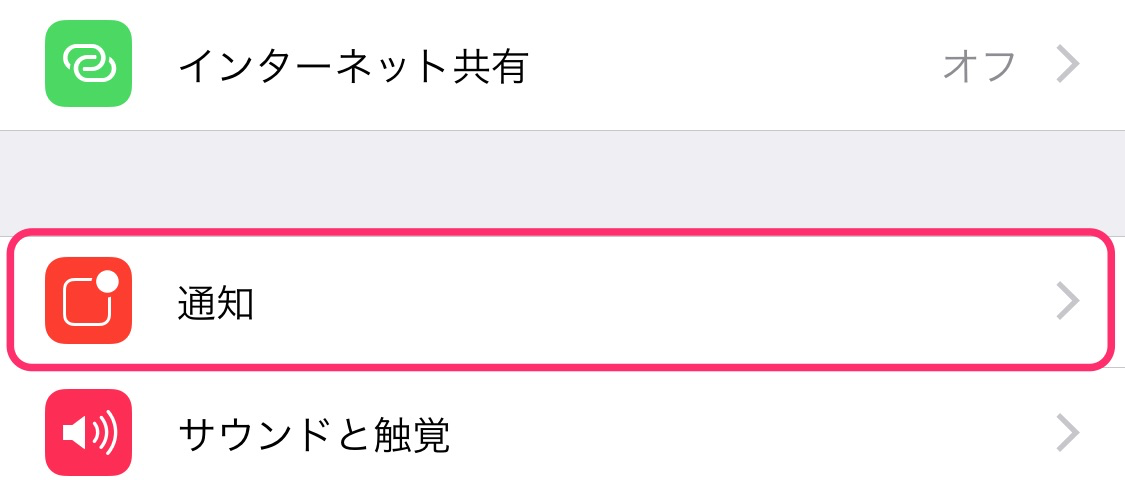
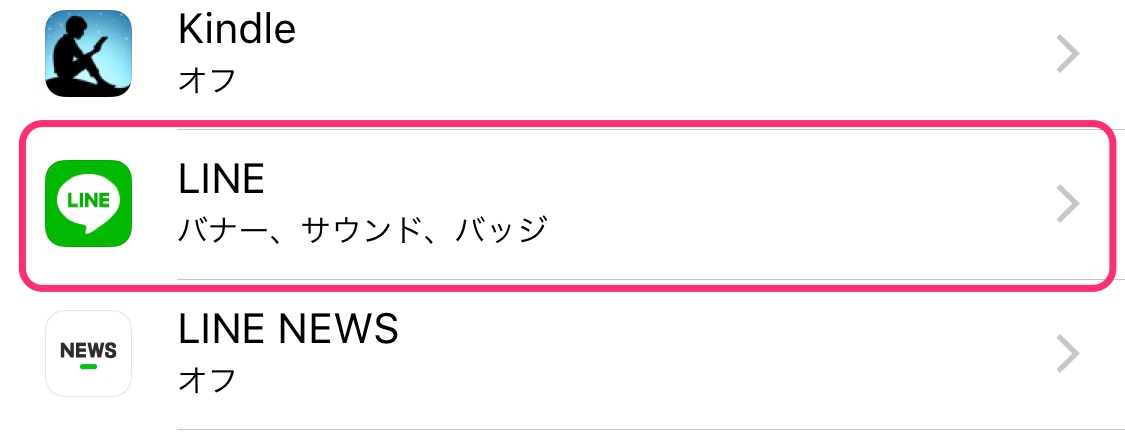
- 「通知を許可」をオンにして、「バナー」にチェック。「ロック画面」や「通知センター」はオフでもかまわないが、「バナー」は必須
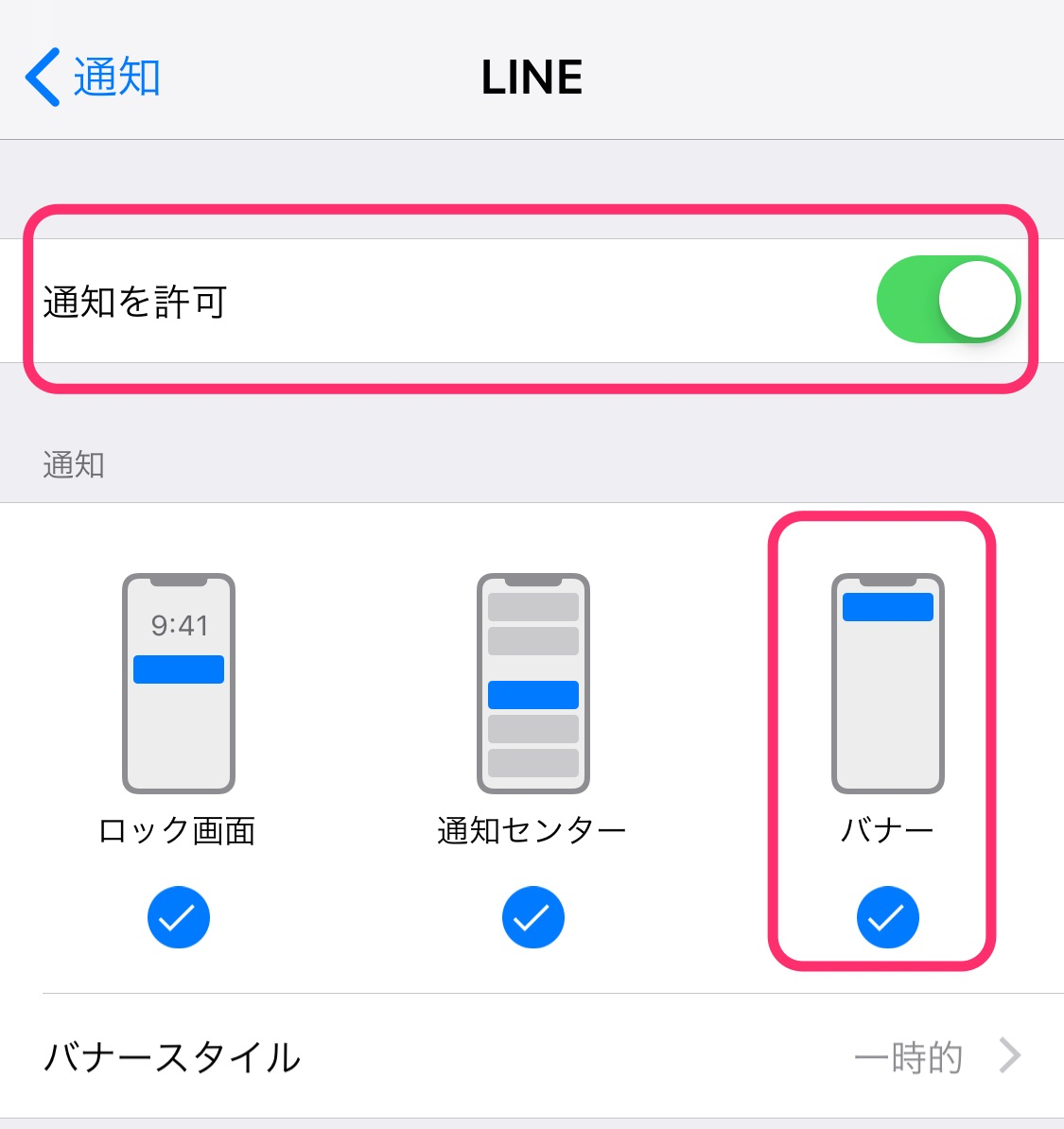
-
次にApple Watchの設定。iPhoneのアプリ「Watch」→「通知」→「LINE」をオン
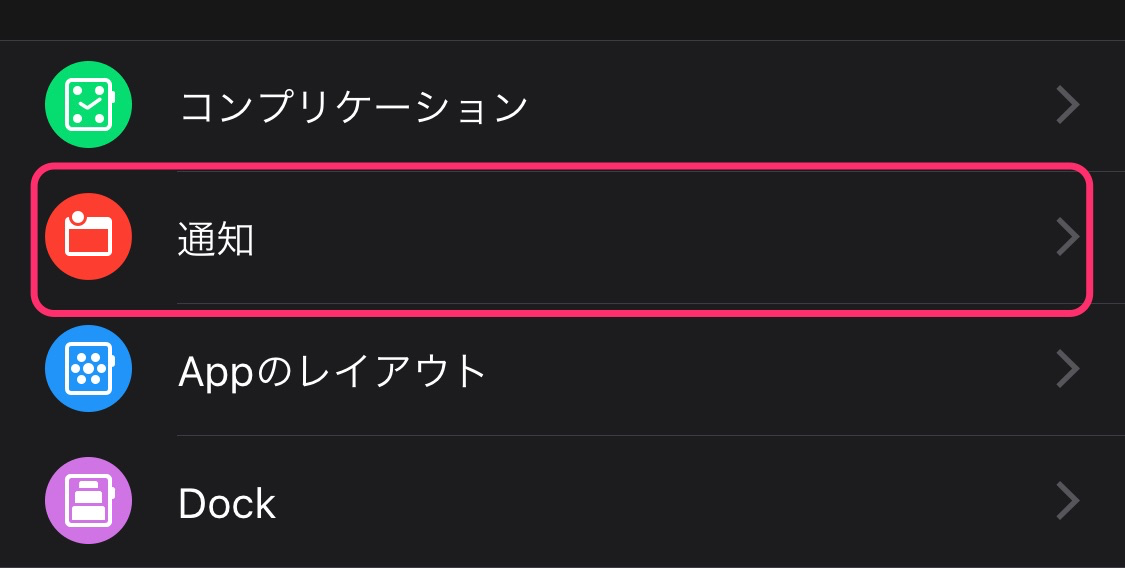
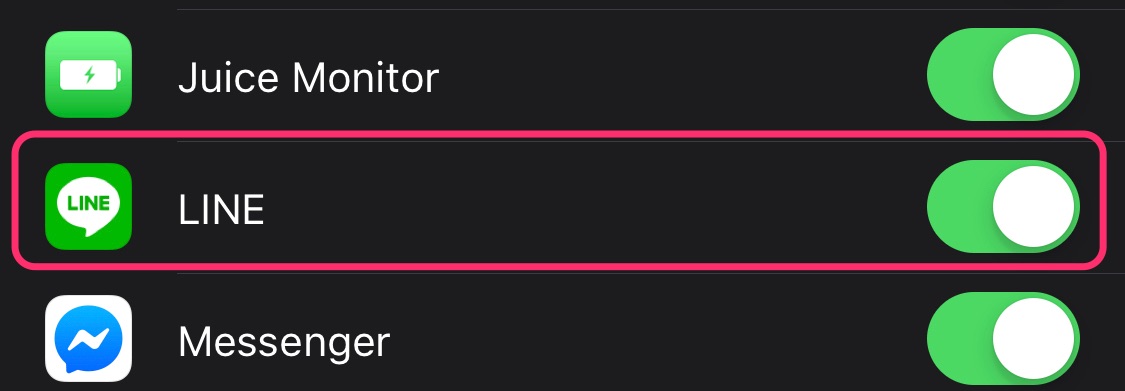
iPhoneとApple Watch両方の「通知」をオンにすれば、設定はOK。
LINEの通知がオフ
LINEアプリ内の通知がオフでも、もちろんだめ。普段LINEを使っていて「通知」がオフだと気づくと思うけど、念のため。
- iPhoneのアプリ「LINE」の「設定」(友だちタブの左上の歯車)→「通知」
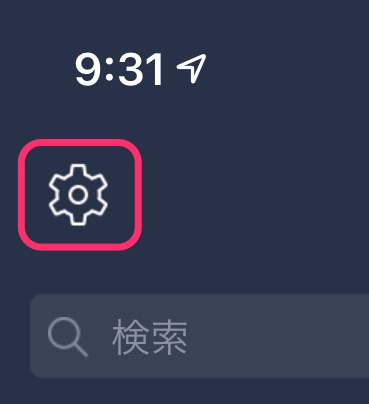

- 「通知」をオンにして、「新規メッセージ」もオン。「メッセージ通知の内容表示」をオンにすると、メッセージの内容が通知でも読むことができる。
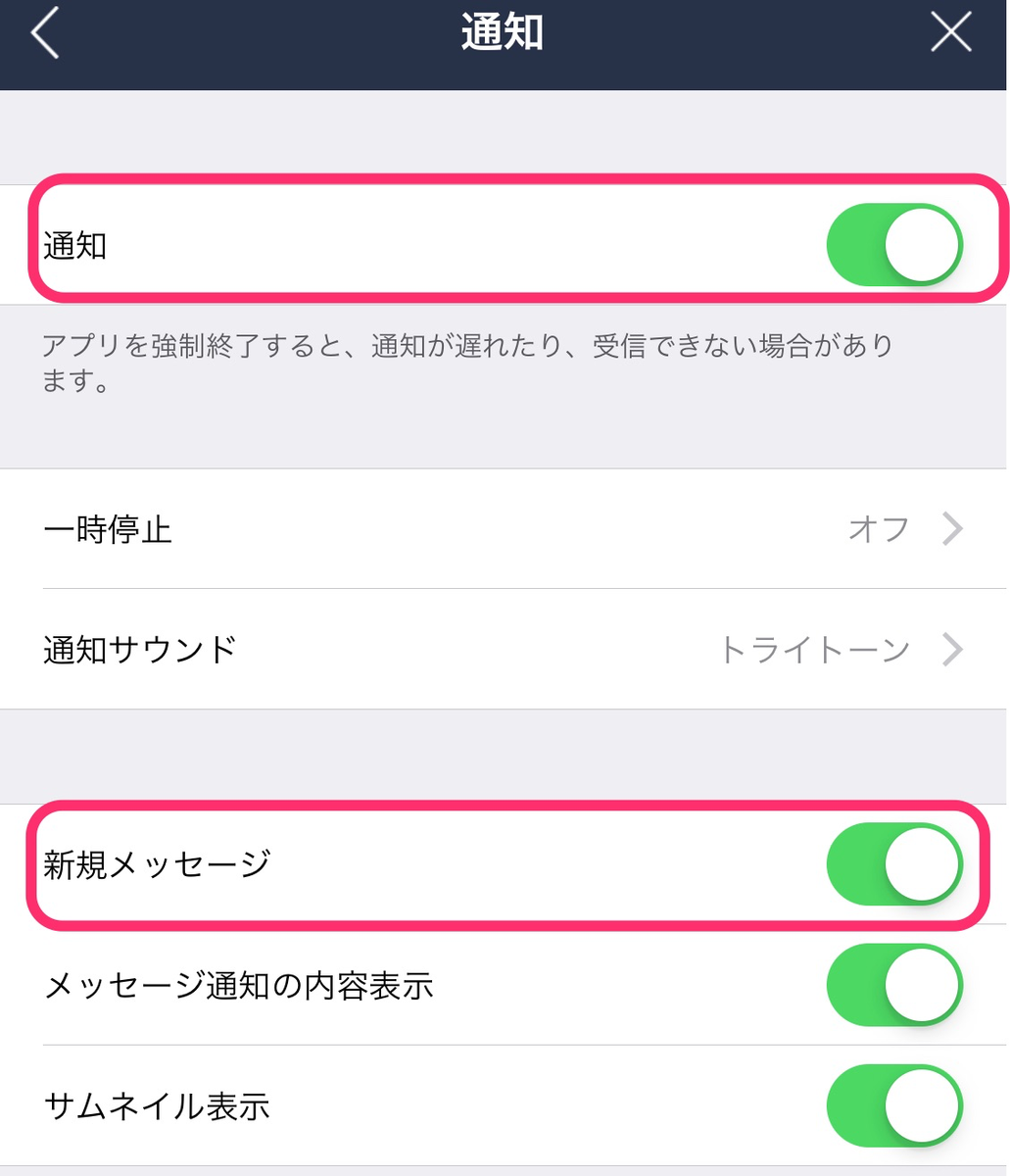
個別の通知を「オフ」にしてある
Apple Watchに「通知」が届かない(届かなくなった)理由で最も多いのが、これ。LINEには友だち毎に通知のオン・オフができる。オフにすれば、その人からメッセージを受け取っても「通知」が届かない。知らないうちに「通知」をオフにしてしまっていることがある。
どうして、そんなことが起こるかというと、Apple Watchだと「通知オフ」を間違えて選びやすいからだ。


「返信」と「閉じる」の間に罠のように「通知オフ」がある。これをタップしてしまうと、この人からの通知は届かなくなる。
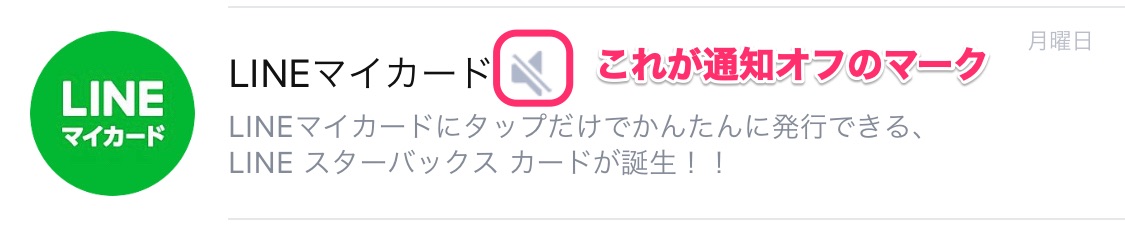
- 「通知オフ」のマークがついている友だちを選び、右上の下矢印マークをタップ

-
「通知オン」をタップ。「通知オフ」が外れたら、OK
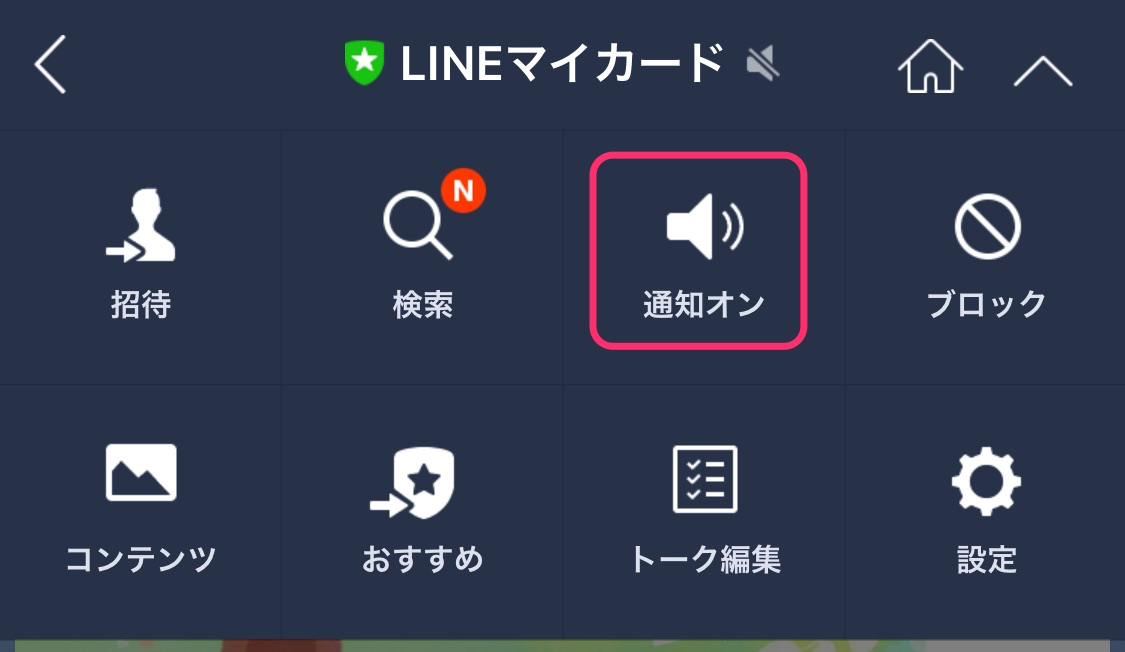
iPhoneを使っている
Apple Watchに通知が届くのは、iPhoneを使っていないときだけ。iPhoneを使っている(ロック解除の状態)なら、iPhoneへの通知が優先される。Apple Watchで通知を受け取りたいなら、iPhoneのロック状態にしてみよう。iPhoneの電源を落としたら、Apple Watchにも通知が届かない(セルラー版を除く)。
それでもだめなら再起動
最近のバージョンではあまり起こらないが、以前は正しい設定をしても、「通知」が届かなかったことがある。
設定を確認して問題がなければ、iPhoneとApple Watch両方を再起動してみよう。